'>
Το σφάλμα 'Αποτυχία αναπαραγωγής δοκιμαστικού τόνου' θα μπορούσε να προκληθεί από κατεστραμμένα προγράμματα οδήγησης ήχου, διαμορφώσεις ήχου και κατεστραμμένα αρχεία των Windows. Σε αυτό το άρθρο, θα βρείτε τις λύσεις για την επίλυση αυτού του προβλήματος. Εάν αντιμετωπίσετε αυτό το σφάλμα κατά τη δοκιμή ήχου, δοκιμάστε τις παρακάτω λύσεις. Όλες οι λύσεις ισχύουν για τα Windows 10, 7 & 8.1.

Λύση 1: Επανεκκινήστε την υπηρεσία ήχου των Windows
Ακολουθήστε αυτά τα βήματα:
1. Στο πληκτρολόγιό σας, πατήστε το Παράθυρα λογότυπο και Ρ κλειδί ταυτόχρονα για να επικαλεστεί το πλαίσιο Εκτέλεση.
2. Τύπος services.msc στο πλαίσιο εκτέλεσης και κάντε κλικ στο Εντάξει κουμπί.
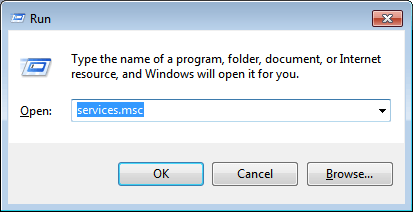
3. Κάντε δεξί κλικ στο Ήχος των Windows και επιλέξτε Επανεκκίνηση από το αναδυόμενο μενού. Στη συνέχεια, η υπηρεσία ήχου θα επανεκκινηθεί.
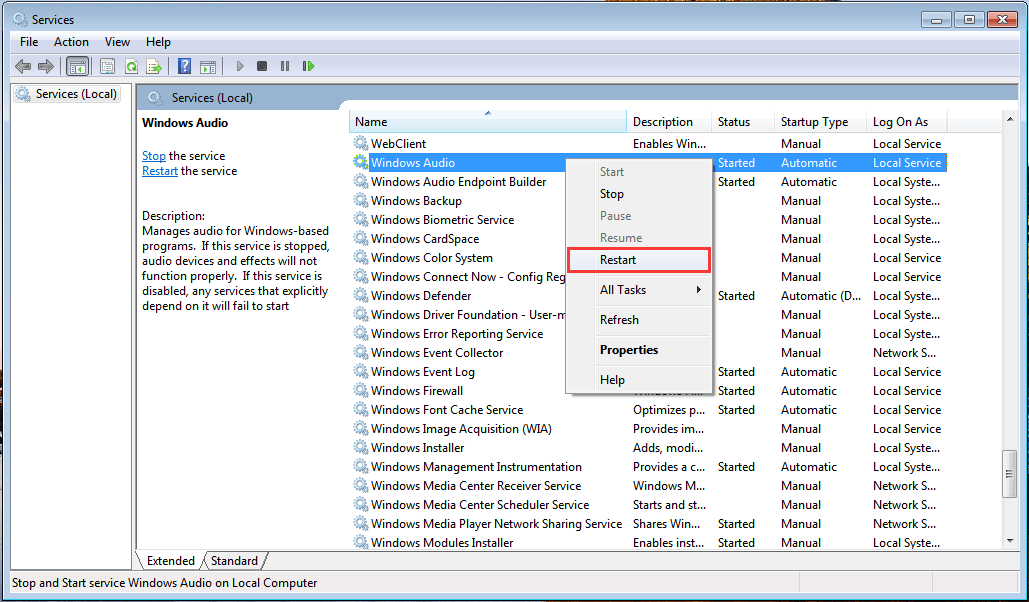
4. Ελέγξτε αν το πρόβλημα έχει επιλυθεί.
Λύση 2: Επιδιόρθωση κατεστραμμένων αρχείων Windows
Το πρόβλημα θα προκαλούσε εάν κάποια σημαντικά αρχεία των Windows είναι κατεστραμμένα. Για να ελέγξετε και να επιδιορθώσετε τα κατεστραμμένα αρχεία συστήματος, ακολουθήστε τα εξής βήματα:
1. Στο πληκτρολόγιό σας, πατήστε το Παράθυρα λογότυπο και Ρ κλειδί ταυτόχρονα για να επικαλεστεί το πλαίσιο Εκτέλεση.
2. Τύπος ντο md στο πλαίσιο εκτέλεσης και κάντε κλικ στο Εντάξει .
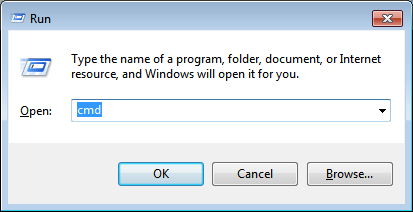
3. Όταν ανοίξει η γραμμή εντολών, πληκτρολογήστε sfc / scannow και πατήστε το Εισαγω πλήκτρο στο πληκτρολόγιό σας.
Η διαδικασία θα διαρκέσει αρκετά λεπτά έως ότου ολοκληρωθεί η επαλήθευση 100%.
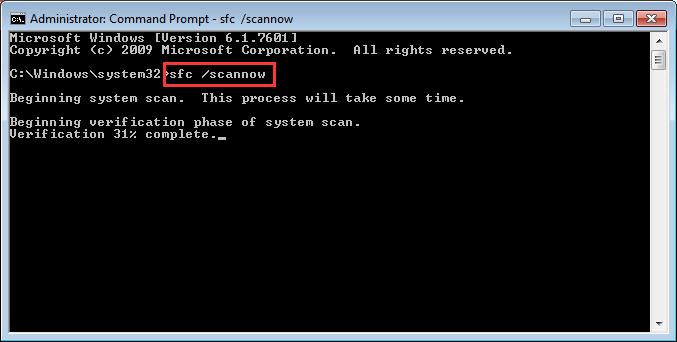
Σημείωση ότι απαιτείται να εκτελέσετε αυτήν την εντολή ως διαχειριστής. Εάν όχι, θα λάβετε το ακόλουθο μήνυμα όταν το εκτελέσετε. Σε αυτήν την περίπτωση, ανοίξτε τη γραμμή εντολών ως διαχειριστής και δοκιμάστε ξανά.
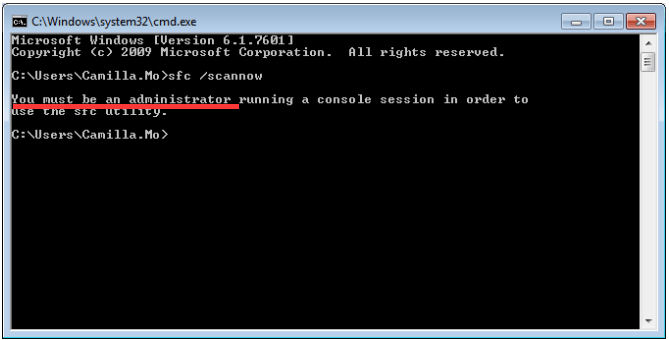
Εάν δεν είστε σίγουροι πώς να ανοίξετε τη γραμμή εντολών ως διαχειριστής, ανατρέξτε στο Πώς να ανοίξετε τη γραμμή εντολών ως διαχειριστής στα Windows .
Λύση 3: Αλλάξτε το δείγμα
Η αλλαγή του ποσοστού δείγματος μπορεί να διορθώσει το πρόβλημά σας. Ακολουθήστε αυτά τα βήματα:
1. Κάντε δεξί κλικ στο εικονίδιο ήχου στην κάτω δεξιά γωνία της επιφάνειας εργασίας και επιλέξτε Συσκευές αναπαραγωγής .
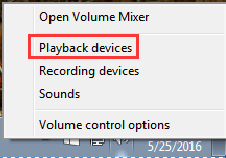
2. Στην καρτέλα 'Αναπαραγωγή', επιλέξτε την κάρτα ήχου σας και κάντε κλικ Ιδιότητες .
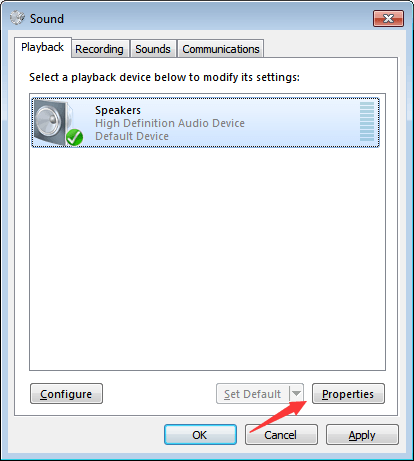
3. Κάντε κλικ στο Προχωρημένος αυτί. Μπορεί να δείτε ότι ο ρυθμός δείγματος είναι 16 bit, 44100 Hz από προεπιλογή. Αλλάξτε το σε άλλο δείγμα όπως 16 bit, 48000 Hz. Κάντε κλικ Ισχύουν κουμπί και δείτε εάν το πρόβλημα παραμένει.
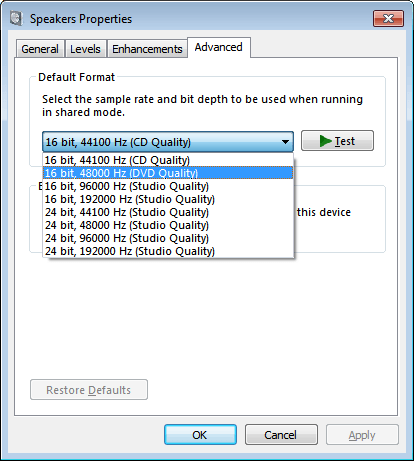
Εάν ο ρυθμός δείγματος δεν έχει οριστεί από προεπιλογή, κάντε κλικ στο Επαναφέρετε τις προεπιλογές και ελέγξτε αν ο ήχος είναι πίσω.
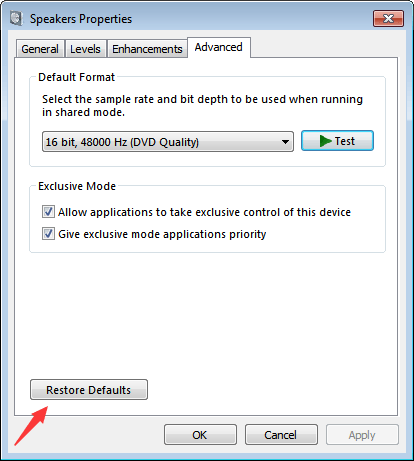
Λύση 4: Απενεργοποίηση βελτιώσεων ήχου
1. Κάντε δεξί κλικ στο εικονίδιο ήχου στην κάτω δεξιά γωνία της επιφάνειας εργασίας και επιλέξτε Συσκευές αναπαραγωγής .
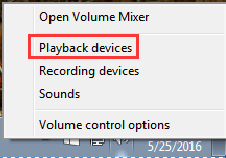
2. Επιλέξτε Ηχεία και κάντε κλικ Ιδιότητες .
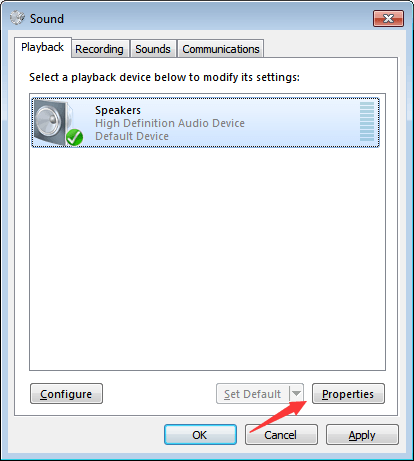
3. Κάντε κλικ στο Βελτιώσεις αυτί. Επιλέξτε το πλαίσιο δίπλα Απενεργοποιήστε όλες τις βελτιώσεις (Για κάποια έκδοση των Windows, ενδέχεται να δείτε Απενεργοποιήστε όλα τα ηχητικά εφέ εδώ.) και, στη συνέχεια, κάντε κλικ Ισχύουν κουμπί.
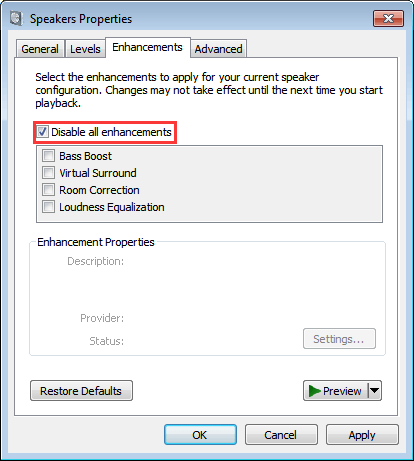
Λύση 5: Επανεγκαταστήστε προγράμματα οδήγησης ήχου
Το πρόβλημα μπορεί επίσης να προκληθεί από κατεστραμμένα προγράμματα οδήγησης, οπότε δοκιμάστε να εγκαταστήσετε ξανά τα προγράμματα οδήγησης ήχου και να δείτε εάν το πρόβλημα επιλύεται.
Ακολουθήστε αυτά τα βήματα:
1. Πηγαίνετε στο Διαχειριστή της συσκευής .
2. Στο παράθυρο Διαχείριση συσκευών, αναπτύξτε την κατηγορία 'Ελεγκτές ήχου, βίντεο και παιχνιδιών'. Σε αυτήν την κατηγορία, κάντε δεξί κλικ στο όνομα της συσκευής ήχου και κάντε κλικ στο Κατάργηση εγκατάστασης .
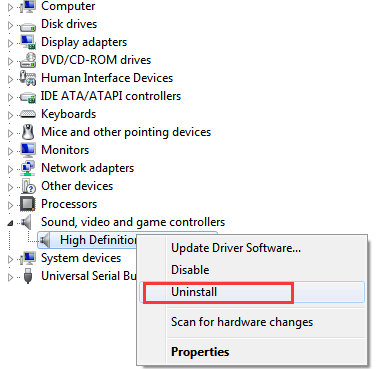
3. Μετά την απεγκατάσταση του προγράμματος οδήγησης, επανεκκινήστε τον υπολογιστή σας και στη συνέχεια τα Windows θα εγκαταστήσουν αυτόματα το γενικό πρόγραμμα οδήγησης ήχου.
Εάν το πρόβλημα παραμένει, δοκιμάστε να πραγματοποιήσετε λήψη και εγκατάσταση των πιο πρόσφατων προγραμμάτων οδήγησης από τον ιστότοπο του κατασκευαστή.
Χρησιμοποιήστε το πρόγραμμα οδήγησης Εύκολο στη Βοήθεια Ενημέρωση του προγράμματος οδήγησης ήχου αυτόματα
Εάν δεν έχετε χρόνο, υπομονή ή δεξιότητες υπολογιστή για να ενημερώσετε το πρόγραμμα οδήγησης ήχου χειροκίνητα, μπορείτε να το κάνετε αυτόματα με Εύκολο πρόγραμμα οδήγησης .
Το Driver Easy θα αναγνωρίσει αυτόματα το σύστημά σας και θα βρει τα σωστά προγράμματα οδήγησης για αυτό. Δεν χρειάζεται να γνωρίζετε ακριβώς ποιο σύστημα λειτουργεί ο υπολογιστής σας, δεν χρειάζεται να διακινδυνεύσετε τη λήψη και την εγκατάσταση λανθασμένου προγράμματος οδήγησης και δεν χρειάζεται να ανησυχείτε για να κάνετε λάθος κατά την εγκατάσταση.
Μπορείτε να ενημερώσετε αυτόματα τα προγράμματα οδήγησης σας είτε με τη ΔΩΡΕΑΝ είτε με την Pro έκδοση του Driver Easy. Αλλά με την έκδοση Pro χρειάζονται μόνο 2 κλικ:
1) Κατεβάστε και εγκαταστήστε το Driver Easy.
2) Εκτελέστε το πρόγραμμα οδήγησης Easy και κάντε κλικ στο Σάρωση τώρα κουμπί. Στη συνέχεια, το Driver Easy θα σαρώσει τον υπολογιστή σας και θα εντοπίσει τυχόν προβλήματα με τα προγράμματα οδήγησης.
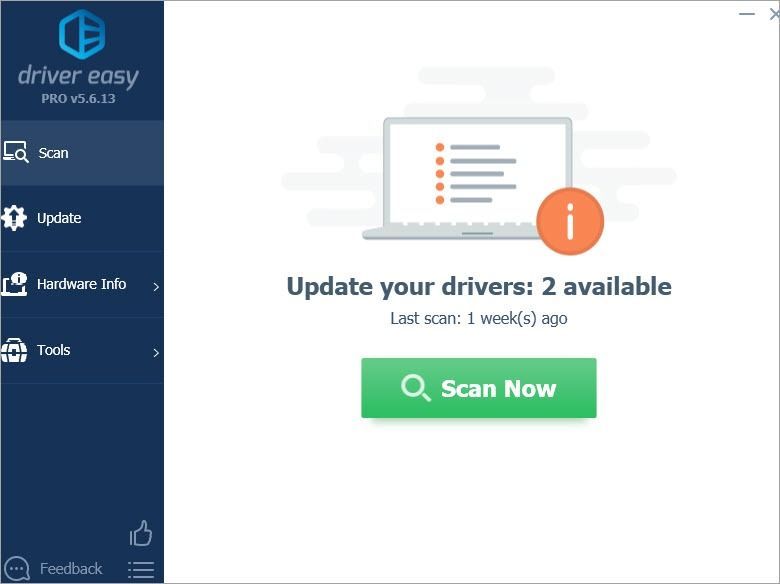
3) Κάντε κλικ στο Εκσυγχρονίζω κουμπί δίπλα σε ένα πρόγραμμα οδήγησης ήχου που έχει επισημανθεί για αυτόματη λήψη της σωστής έκδοσης αυτού του προγράμματος οδήγησης και, στη συνέχεια, μπορείτε να το εγκαταστήσετε χειροκίνητα (μπορείτε να το κάνετε με τη ΔΩΡΕΑΝ έκδοση).
Ή κάντε κλικ Ενημέρωση όλων για αυτόματη λήψη και εγκατάσταση της σωστής έκδοσης του όλα τα προγράμματα οδήγησης που λείπουν ή δεν είναι ενημερωμένα στο σύστημά σας (αυτό απαιτεί την έκδοση Pro - θα σας ζητηθεί να κάνετε αναβάθμιση όταν κάνετε κλικ στην Ενημέρωση όλων).
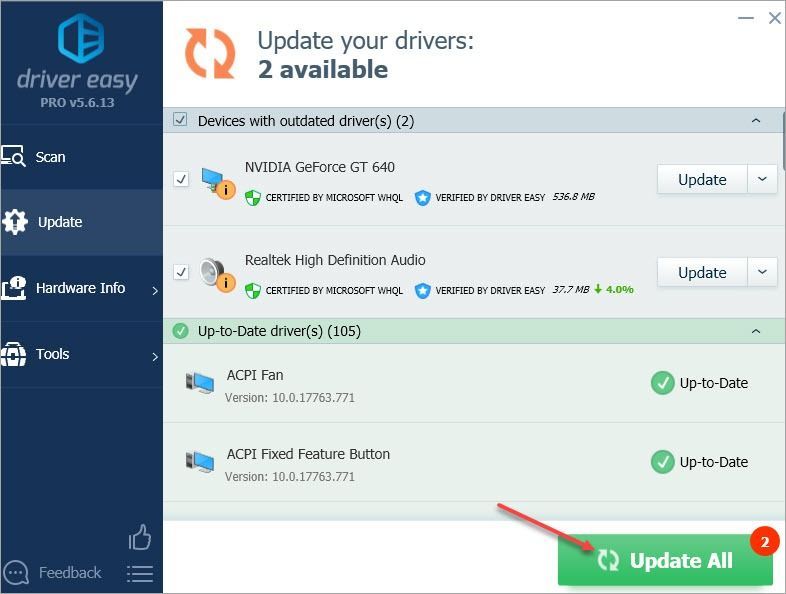
Ας ελπίσουμε ότι θα βρείτε αυτό το άρθρο χρήσιμο. Εάν έχετε οποιεσδήποτε ερωτήσεις, ιδέες ή προτάσεις, μη διστάσετε να αφήσετε ένα σχόλιο παρακάτω.

![[ΛΥΘΗΚΕ] Το God of War FPS πέφτει στον υπολογιστή](https://letmeknow.ch/img/knowledge/62/god-war-fps-drops-pc.jpg)

![[Διορθώθηκε] Τα ακουστικά δεν εμφανίζονται σε συσκευές αναπαραγωγής στα Windows 10](https://letmeknow.ch/img/knowledge/14/headphones-not-showing-up-playback-devices-windows-10.png)


